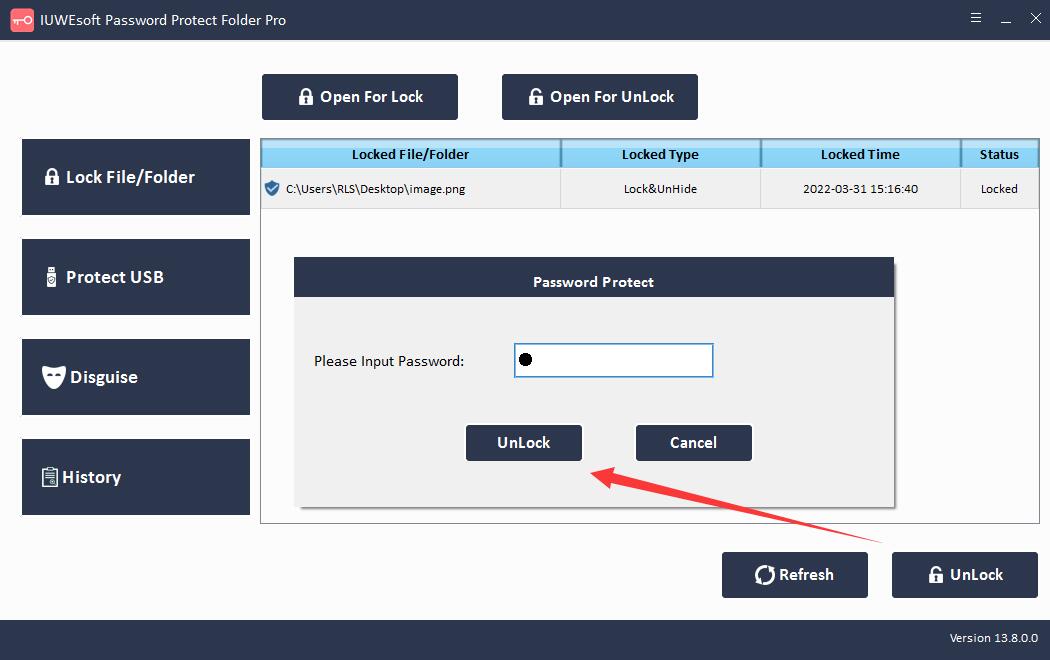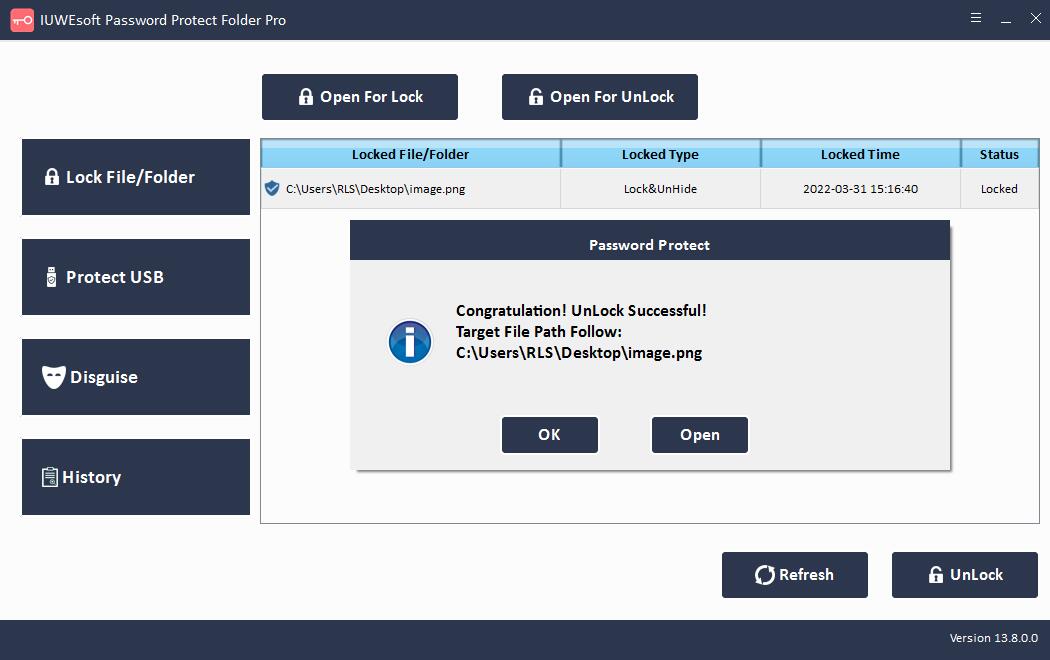Photo Locker per PC: Blocca, Proteggi e Proteggi con password foto/immagine
Non importa dove memorizzi le tue foto, che si trovino su una scheda di memoria, un disco rigido, una scheda SD o una fotocamera digitale, vuoi che alcune immagini rimangano lontane da occhi indiscreti. È possibile inserire un lucchetto o una password su un'immagine nei file? In realtà, il sistema operativo Windows ha alcune soluzioni di crittografia da adottare, come BitLocker per crittografare l'intera unità e le impostazioni delle proprietà di Windows per crittografare file di immagine e cartelle di immagini. Inoltre, alcuni programmi di compressione file predefiniti (ad esempio WinRAR, 7-ZIP) consentono di convertire file/cartelle di immagine in archivi WinRAR crittografati. Ma esiste un modo più semplice ed efficace per proteggere con password i file di immagine sensibili? Ti consigliamo il software Photo Locker.
Photo Locker per PC è il software di terze parti più semplice ed efficace per l'archiviazione di gallerie fotografiche in grado di assegnare password ai file di immagine. Il programma offre un elevato livello di sicurezza e protezione tramite password. Photo Locker per PC supporta la crittografia di vari formati di file immagine (JPG/JPEG, TIFF/TIF, PNG, BMP, GIF, PSD, CRW, CR2, NEF, ORF, SR2, MRW, DCR, WMF, RAW, SWF, SVG, RAF, DNG, ecc.) e cartelle di foto. Inoltre, puoi bloccare e nascondere le immagini, nascondere le cartelle di immagini come icone di programmi di sistema, come Ricicla, Stampante, Composizione di rete o Risorse di rete. Il software Photo Locker per Windows consente di proteggere con password i file di immagine in pochi semplici passaggi. È completamente compatibile con Windows 11/10/8.1/8/7/XP/Vista.
Come bloccare file/cartelle di foto su Windows
Passaggio 1: scarica, installa e avvia il software Photo Locker. Fare clic su "Blocca file/cartella", quindi fare clic sul pulsante "Apri per blocco" per selezionare una foto o una cartella di foto dal disco rigido del computer, dall'unità esterna/USB/penna o dalla scheda SD.
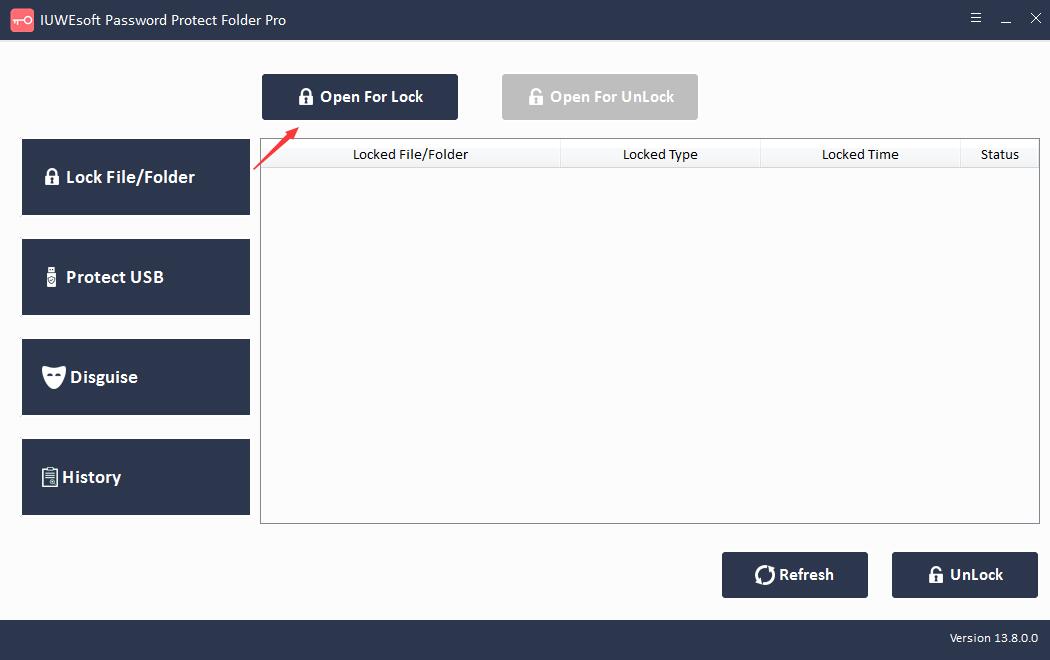
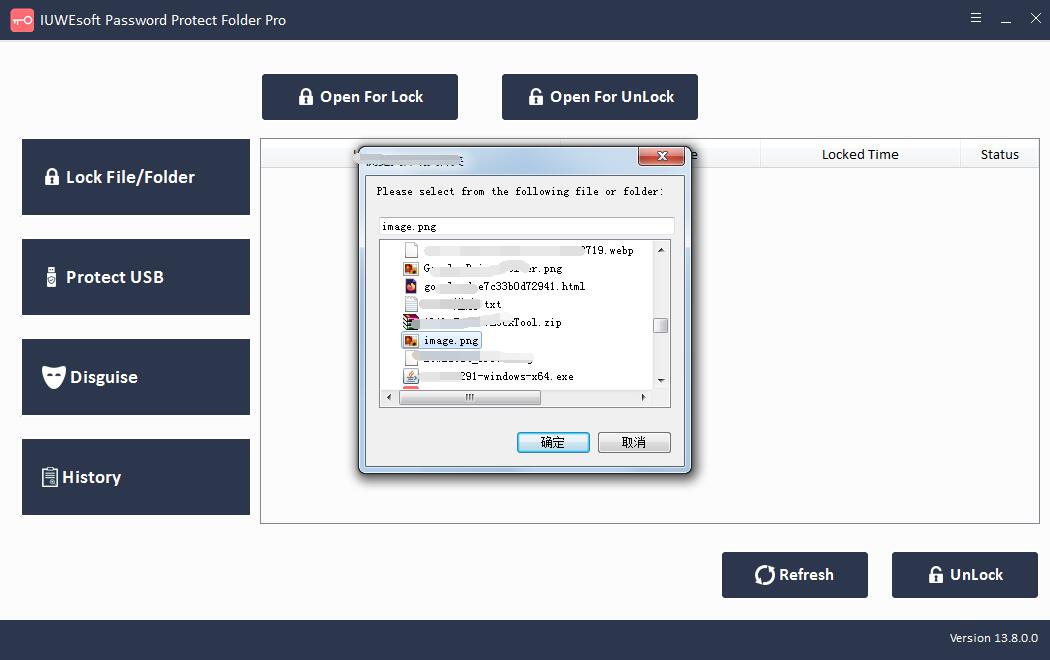
Passaggio 2: seleziona il tipo di blocco foto (Blocca foto senza Nascosto o Blocca foto con Nascosto), inserisci e conferma la password, quindi fai clic sul pulsante Blocca per proteggere con password e crittografare file di foto o cartelle di foto.
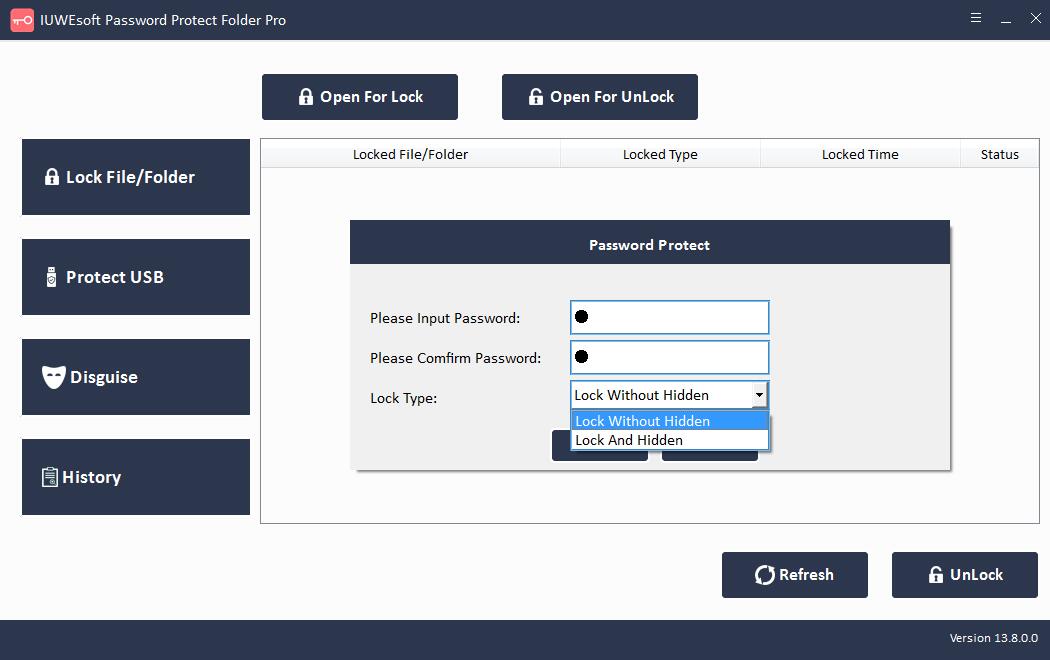
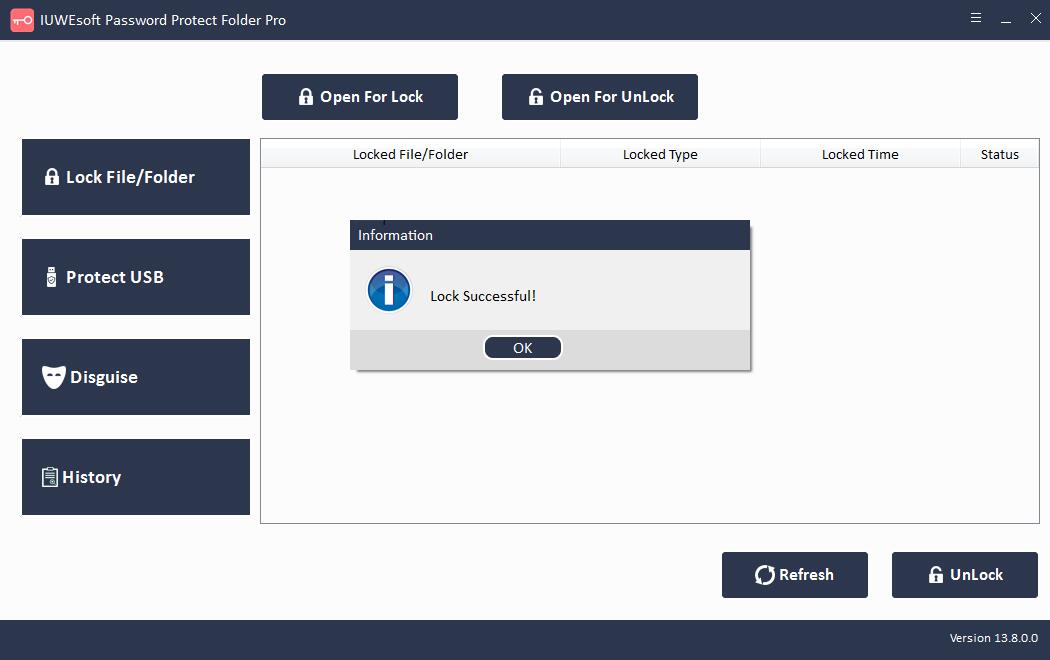
Passaggio 3: sbloccare il file o la cartella della foto: seleziona il file o la cartella della foto bloccata nell'interfaccia principale, quindi fai clic sul pulsante "Sblocca", inserisci la password per sbloccare il file/la cartella della foto.